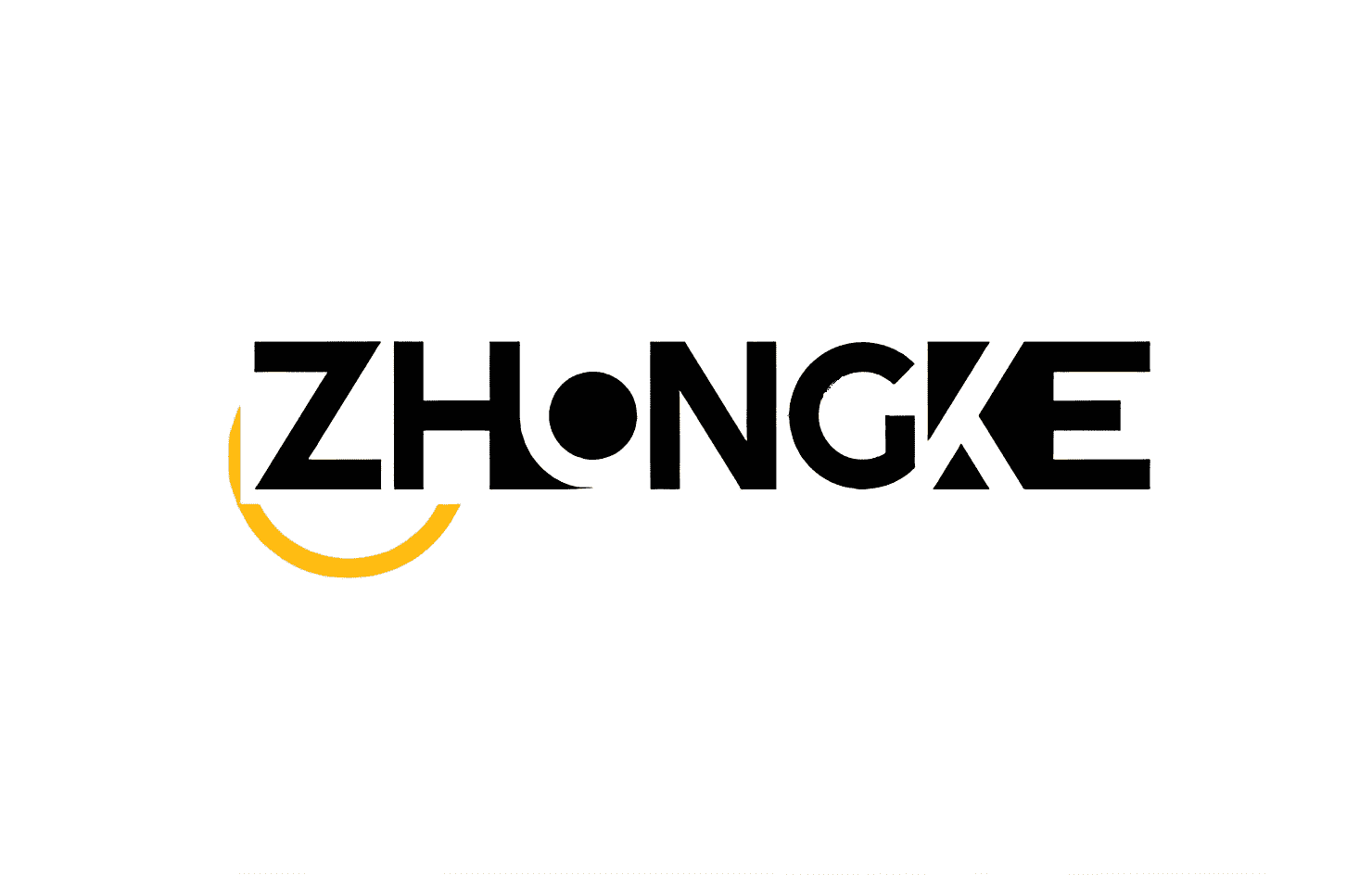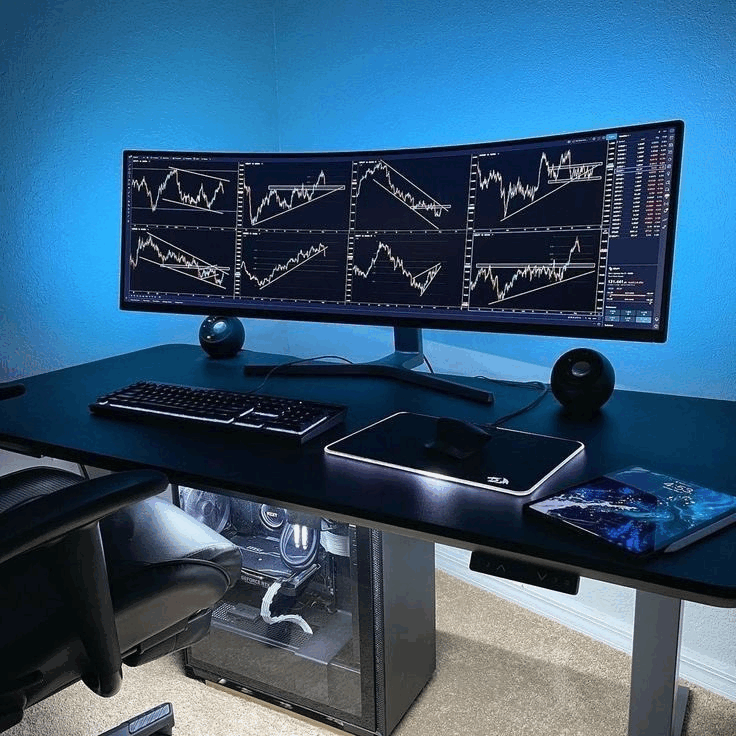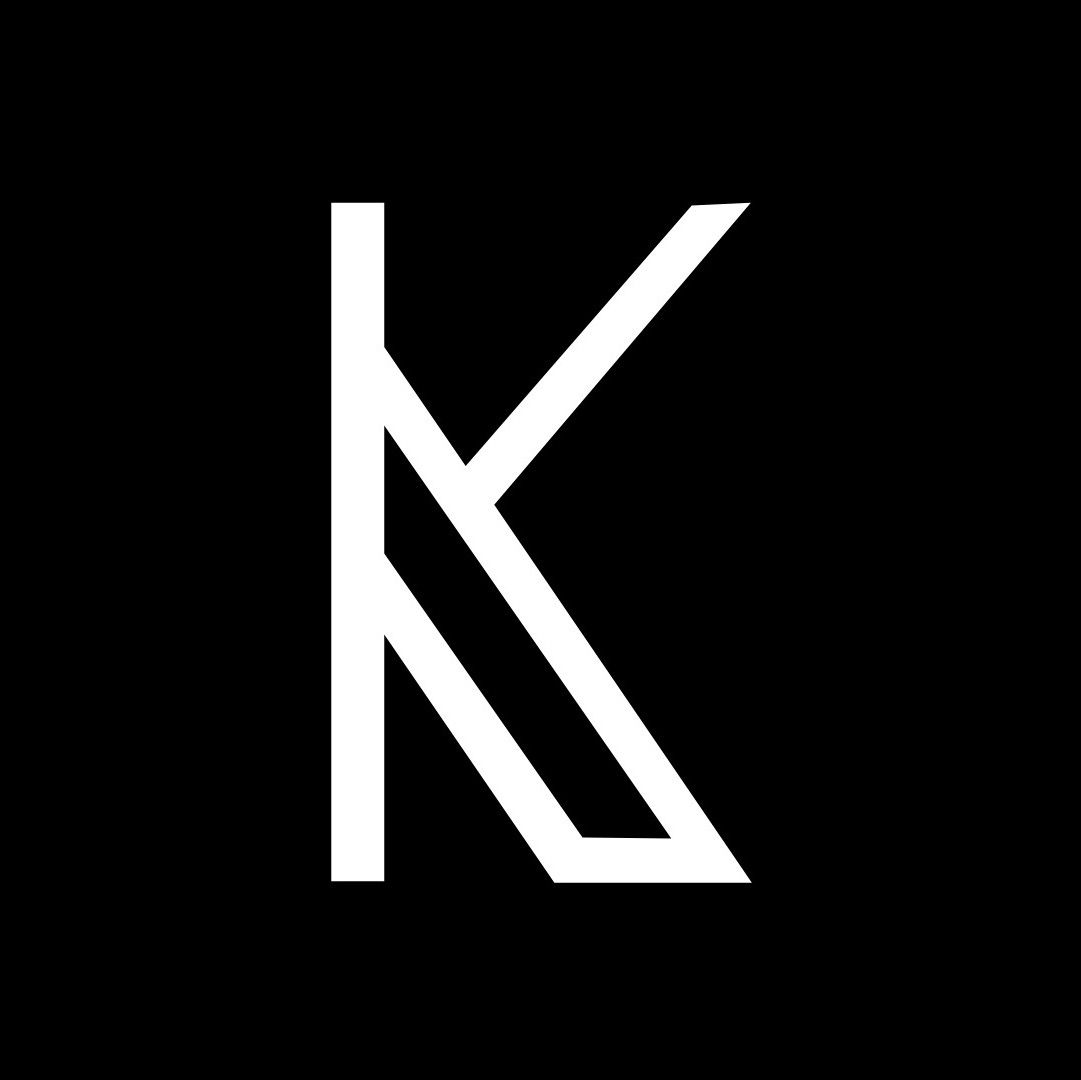-
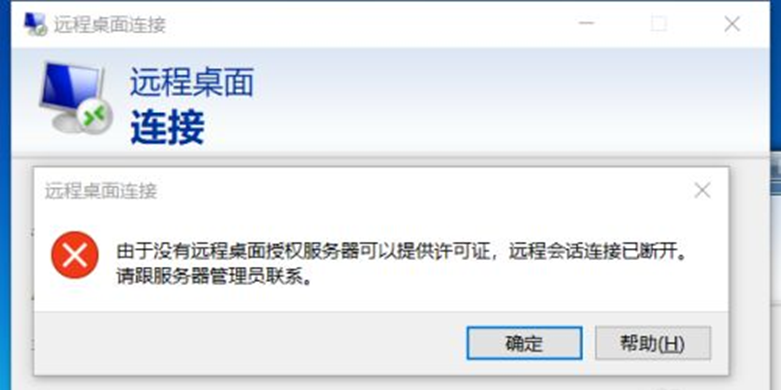 置顶 【Windows Server】由于没有远程桌面授权服务器可以提供许可 由于没有远程桌面授权服务器可以提供许可证,远程会话连接已断开。请跟服务器管理员联系。原因是服务器安装了远程桌面服务RemoteApp,这个是需要授权的。但是微软官方给予了120天免授权使用,超过120天还没有可用授权就会出现远程会话被中断,可修改注册表来延长使用期限,此方法win2008和win2012适用 1、 首先进入安装了远程桌面服务RemoteApp的服务器,我这里是win2012 2、 按 win+R 键 打开运行,输入regedit 然后按 确定 3、 然后就打开了注册表编辑器 4、 然后进入 HKEY_LOCAL_MACHINE \ SYSTEM \ CurrentControlSet \ Control \ Terminal Server \ RCM \ GracePeriod ,选中 GracePeriod 然后右键 点击 权限 选择Administrators , 把完全控制勾上,点击确定后提示:无法保存对GracePeriod权限所作的更改。 5、administrator权限赋予 回到GracePeriod,右键权限,点击高级 点击更改所有者 注意:这里选择的是Administrators,看上图中的图标。 更改所有者后在审核里进行添加 选择Administrators为主体后,在此处添加完全控制权限 6、、 选择Administrators , 然后把 完全控制 勾上 , 再按确定 7、、 选中注册表中的 REG_BINARY,然后右键 删除 8、、 选择 是 9、然后关掉注册表编辑器,重启服务器 10、重启服务器后就不会被中断了,此方法可以继续使用120天,等到120天到了再按此方法进行操作就可以再继续使用了
置顶 【Windows Server】由于没有远程桌面授权服务器可以提供许可 由于没有远程桌面授权服务器可以提供许可证,远程会话连接已断开。请跟服务器管理员联系。原因是服务器安装了远程桌面服务RemoteApp,这个是需要授权的。但是微软官方给予了120天免授权使用,超过120天还没有可用授权就会出现远程会话被中断,可修改注册表来延长使用期限,此方法win2008和win2012适用 1、 首先进入安装了远程桌面服务RemoteApp的服务器,我这里是win2012 2、 按 win+R 键 打开运行,输入regedit 然后按 确定 3、 然后就打开了注册表编辑器 4、 然后进入 HKEY_LOCAL_MACHINE \ SYSTEM \ CurrentControlSet \ Control \ Terminal Server \ RCM \ GracePeriod ,选中 GracePeriod 然后右键 点击 权限 选择Administrators , 把完全控制勾上,点击确定后提示:无法保存对GracePeriod权限所作的更改。 5、administrator权限赋予 回到GracePeriod,右键权限,点击高级 点击更改所有者 注意:这里选择的是Administrators,看上图中的图标。 更改所有者后在审核里进行添加 选择Administrators为主体后,在此处添加完全控制权限 6、、 选择Administrators , 然后把 完全控制 勾上 , 再按确定 7、、 选中注册表中的 REG_BINARY,然后右键 删除 8、、 选择 是 9、然后关掉注册表编辑器,重启服务器 10、重启服务器后就不会被中断了,此方法可以继续使用120天,等到120天到了再按此方法进行操作就可以再继续使用了 -
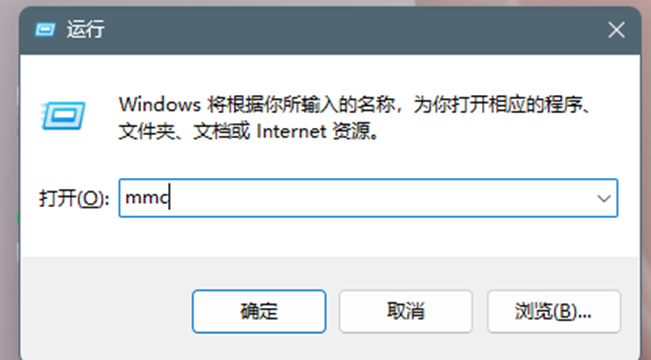 置顶 Exchange 2013/2016安装SSL证书步骤 Exchange分为2013和2016版,安装SSL证书的步骤教程大致相同,主要分为导入SSL证书、绑定SSL证书2大步骤,您可以参考以下步骤为Exchange 2013/2016安装SSL证书。 一、导入SSL证书 1、首先需要导入SSL证书,键盘同时按住 win+r 进入运行对话框,在运行对话框中输入“mmc”,点击“确定”进入控制台 2、在控制台界面依次点击“文件”-“添加/删除管理单元” 3、然后选择“证书”,点击“添加”进入证书管理单元 4、在证书管理单元选择“计算机账户”,然后点击“下一页” 5、选择计算机默认,然后进入下一步 6、在“个人”-“证书”处右击,选择“所有任务”-“导入”进入证书导入向导界面 7、在证书导入向导界面中选择“浏览” 8、随后选择我们提供的压缩包里IIS文件夹中的pfx格式的证书,例如“racent_com.pfx” 9、输入IIS文件夹中password文件中的密码,然后点击“下一页” 10、选中“将所有的证书都放入下列存储”,然后证书储存设置为“个人”,然后点击“下一页” 11、这样就导入SSL证书了,导入成功后会显示完整的三个证书 二、绑定SSL证书 1、接下来要绑定应用您的SSL证书,请返回到Exchange管理中心。在“服务器”-“证书”中,选择正确服务器,找到导入的证书,选择该证书,点击“编辑” 2、随后单击左侧的“服务Services”按钮,选择要使用证书服务,单击“保存save”按钮即可 以上步骤操作完毕,现在,您的证书已成功安装并启用。
置顶 Exchange 2013/2016安装SSL证书步骤 Exchange分为2013和2016版,安装SSL证书的步骤教程大致相同,主要分为导入SSL证书、绑定SSL证书2大步骤,您可以参考以下步骤为Exchange 2013/2016安装SSL证书。 一、导入SSL证书 1、首先需要导入SSL证书,键盘同时按住 win+r 进入运行对话框,在运行对话框中输入“mmc”,点击“确定”进入控制台 2、在控制台界面依次点击“文件”-“添加/删除管理单元” 3、然后选择“证书”,点击“添加”进入证书管理单元 4、在证书管理单元选择“计算机账户”,然后点击“下一页” 5、选择计算机默认,然后进入下一步 6、在“个人”-“证书”处右击,选择“所有任务”-“导入”进入证书导入向导界面 7、在证书导入向导界面中选择“浏览” 8、随后选择我们提供的压缩包里IIS文件夹中的pfx格式的证书,例如“racent_com.pfx” 9、输入IIS文件夹中password文件中的密码,然后点击“下一页” 10、选中“将所有的证书都放入下列存储”,然后证书储存设置为“个人”,然后点击“下一页” 11、这样就导入SSL证书了,导入成功后会显示完整的三个证书 二、绑定SSL证书 1、接下来要绑定应用您的SSL证书,请返回到Exchange管理中心。在“服务器”-“证书”中,选择正确服务器,找到导入的证书,选择该证书,点击“编辑” 2、随后单击左侧的“服务Services”按钮,选择要使用证书服务,单击“保存save”按钮即可 以上步骤操作完毕,现在,您的证书已成功安装并启用。 -
 VNC一款超好用的局域网远程控制工具 VNC一款超好用的局域网远程控制工具 Vnc是一种远程桌面分享系统,它允许用户通过网络连接从另一台计算机控制另一台电脑的桌面环境。VNC基于RFB(Remote Framebuffer)协议,最初由AT&T的欧洲实验室于1998年开发。现在,VNC已经成为最流行的远程控制工具之一,被广泛应用于远程技术支持、远程工作、在线游戏以及访问受限的网络资源等场景。 安装步骤: 本软件分为服务端和客户端两部分。 服务端安装步骤 1.1首先解压压缩包,双击VNC-Server-6.7.2-Windows文件夹,然后打开VNC-Server-6.7.2-Windows.exe。 1.2 弹出的窗口选OK,然后点击next,新的界面先勾选再点击next。 1.3该窗口可以选择软件的安装路径,如果无特殊需求可以直接用默认的安装路径,点next;新弹出的窗口继续next;然后点击install。 1.4出现下图证明你的服务端已经安装成功了。 1.5该步骤是为服务器添加一个用于连接到这台主机的VNC账户密码,参考步骤如下图,执行完这5步后服务端就算彻底安装完毕了。 客户端安装 2.1打开文件夹VNC-Viewer-6.20.529-Windows,双击运行VNC-Viewer-6.20.529-Windows.exe;弹出的窗口点击ok 2.2到这里,客户端就算安装完毕了,下面进行客户端的使用操作 可以看到VNC已经远程成功了
VNC一款超好用的局域网远程控制工具 VNC一款超好用的局域网远程控制工具 Vnc是一种远程桌面分享系统,它允许用户通过网络连接从另一台计算机控制另一台电脑的桌面环境。VNC基于RFB(Remote Framebuffer)协议,最初由AT&T的欧洲实验室于1998年开发。现在,VNC已经成为最流行的远程控制工具之一,被广泛应用于远程技术支持、远程工作、在线游戏以及访问受限的网络资源等场景。 安装步骤: 本软件分为服务端和客户端两部分。 服务端安装步骤 1.1首先解压压缩包,双击VNC-Server-6.7.2-Windows文件夹,然后打开VNC-Server-6.7.2-Windows.exe。 1.2 弹出的窗口选OK,然后点击next,新的界面先勾选再点击next。 1.3该窗口可以选择软件的安装路径,如果无特殊需求可以直接用默认的安装路径,点next;新弹出的窗口继续next;然后点击install。 1.4出现下图证明你的服务端已经安装成功了。 1.5该步骤是为服务器添加一个用于连接到这台主机的VNC账户密码,参考步骤如下图,执行完这5步后服务端就算彻底安装完毕了。 客户端安装 2.1打开文件夹VNC-Viewer-6.20.529-Windows,双击运行VNC-Viewer-6.20.529-Windows.exe;弹出的窗口点击ok 2.2到这里,客户端就算安装完毕了,下面进行客户端的使用操作 可以看到VNC已经远程成功了